Come eliminare i vecchi messaggi di Gmail in blocco utilizzando i filtri
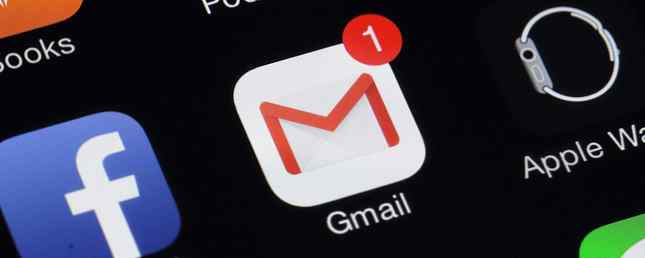
Mentre Google offre ai suoi utenti di posta elettronica oltre 10 GB di spazio di archiviazione per i messaggi, se non sei diligente nel declassare la tua casella di posta 4 Consigli per il decluttering per newsletter Se non vuoi eliminarli 4 Consigli per il decluttering per newsletter Se non vuoi per cestinarli quanti abbonamenti e-mail avete? Se sei come me, non hai assolutamente idea, ma sai che è molto. È tempo di agire. Per saperne di più, potresti trovarti a correre pericolosamente vicino all'utilizzo di quella quota. Lo so per esperienza personale.
Ma Google, essendo Google, rende incredibilmente facile la ricerca di vecchi messaggi e li elimina in un colpo solo.
Come funziona
Il primo passo è determinare quanti anni un messaggio deve garantire l'eliminazione collettiva. Per amor di discussione, diciamo due anni. Utilizzando i parametri di ricerca di Gmail, dovrai cercare i messaggi utilizzando il parametro di ricerca più vecchio di. Il parametro di ricerca funziona in giorni o mesi.
Quindi, se si desidera cercare messaggi più vecchi di due anni, digitare:
older_than: 24m

Puoi anche usare il parametro di ricerca prima. Quindi i messaggi ricevuti due anni fa sarebbero stati trovati usando:
prima: 2014/05/25
È quindi possibile selezionare tutti i messaggi nei risultati della ricerca facendo prima clic sul pulsante Seleziona, quindi facendo clic “Seleziona tutte le conversazioni che corrispondono a questa ricerca.”
Google mostrerà un messaggio che ti chiede se sei sicuro di voler eliminare questi messaggi. Facendo clic “ok” sposterà questi messaggi nel cestino. (I messaggi nella cartella cestino rimarranno lì per 30 giorni a meno che non lo svuoti manualmente).
Se desideri eliminare solo i messaggi nella tua Posta in arrivo, assicurati di utilizzare i seguenti termini di ricerca:
in: posta in arrivo older_than: 24m
Ora questo metodo significa che, a meno che tu non abbia archiviato messaggi importanti in cartelle, potresti cancellare messaggi importanti.
Se il tuo obiettivo è eliminare solo newsletter e email impersonali, ciò richiederà un po 'più di impegno da parte tua. Puoi usare il metodo sopra elencato ed eliminare una pagina alla volta, sfogliando per assicurarti di non eliminare qualcosa che intendevi mantenere.
Puoi anche eliminare tutti i messaggi non letti utilizzando il seguente termine di ricerca:
etichetta: non letto older_than: 24m
Se non l'hai letto tra due anni, è probabile che non sia così importante.
Un altro parametro di ricerca chiave da utilizzare quando si tenta di cancellare lo spazio nel tuo account Gmail è la dimensione. Se si desidera eliminare tutti i messaggi di dimensioni superiori a 20 MB, ad esempio, utilizzare quanto segue:
più grande: 20 MB
Se hai scoperto che la posta in arrivo di Gmail ha fatto un buon lavoro di classificazione della tua email, puoi utilizzare le etichette - Promozioni, Social e Aggiornamenti - per eliminare le email in blocco.
Il modo veramente lento per farlo, ma questo assicurerebbe che non si cancelli inavvertitamente qualcosa a cui si desidera aggrapparsi, si aprano le newsletter, si faccia clic sul “Di Più” pulsante nella parte superiore della pagina e scegliere “Filtra messaggi come questi”. Piuttosto che creare un filtro vero e proprio, basta fare clic sull'icona di ricerca.

Verranno visualizzate tutte le email da quel contatto, che potrai eliminare contemporaneamente come descritto sopra.
Quali suggerimenti e trucchi utilizzi per pulire la tua posta in arrivo di Gmail? Fateci sapere nei commenti.
Immagine di credito: Charnsitr tramite Shutterstock.com
Scopri di più su: Suggerimenti per l'email, Gmail.


